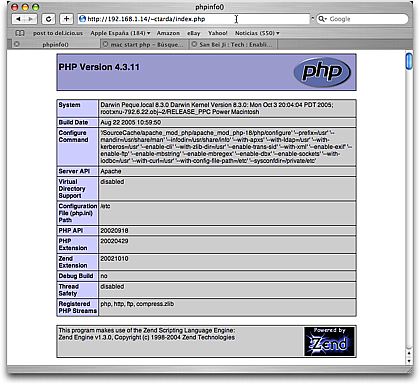Mac OSX incorpora "de serie" tanto una instalación de Apache, como una versión un poco pasada de php, la 4.3.11.
El caso es que, más o menos actualizado, php está incluído en la instalación del sistema, por lo que en determinadas circunstancias, y para salir de un apuro (como es mi caso hoy), puede venir bastante bien.
El archivo de configuración de Apache por defecto tiene comentados tanto la carga del módulo php, como la extensión de los archivos php. Por tanto, vamos a ver cómo editarlo desde el terminal.
En primer lugar, hay que abrir una sesión del terminal (la aplicación se encuentra en /Aplicaciones/Utilidades/Terminal. Una vez abierta, hay que ir a la carpeta en la que se encuentra instalado Apache:
cd /etc/httpd
A continuación, hay que editar el archivo httpd.conf, pero hay que tener en cuenta que el propietario de dicho archivo es el usuario root del sistema, por lo que para poder editarlo (cambiando los cambios, claro), habrá que hacerlo de la siguiente forma:
sudo pico httpd.conf
Lo que preparará la edición del archivo http.conf con el editor de archivos pico. Pico pedirá la introducción de la contraseña del root, contraseña que, una vez introducida, permitirá modificar y guardar los contenidos de ese archivo.
Ahora, hay que buscar (Ctrl+W) la línea:
#LoadModule php4_module libexec/httpd/libphp4.so
Y eliminar de la misma la almohadilla, que es el carácter que indica que esa línea es un comentario
A continuación habrá que hacer la misma operación con la siguiente línea:
#AddModule mod_php4.c
Hay que eliminar la almohadilla. A continuación, hay que indicarle a Apache que la extensión php es válida. Eso se hace añadiendo dicha extensión a la siguiente sección del archivo:
<IfModule mod_dir.c>
DirectoryIndex index.html
</IfModule>
Modificándola de la siguiente forma:
<IfModule mod_dir.c>
DirectoryIndex index.html index.htm index.php
</IfModule>
Ahora ya sólo falta cerrar y guardar el archivo (Ctrl+O para guardar, y Ctrl+X para salir), y arrancar Apache, lo que se puede hacer desde el panel de preferencias del sistema, en la sección de "Compartir" (activando "compartir web" ), o directamente en el terminal:
sudo apachectl start
Posteriormente, para detener Apache basta con introducir la siguiente orden:
sudo apachectl stop
O, para reiniciarlo:
sudo apachectl restart
¿El resultado?. Si se coloca un archivo con extensión php y una llamada a phpinfo( ) en la carpeta web de mi usuario, se obtiene lo siguiente:
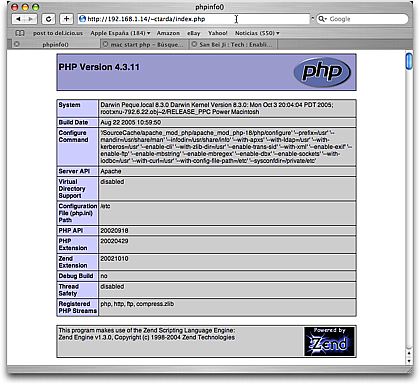
Gran parte del proceso viene mucho mejor explicado aquí, aunque utilizando BBEdit. Ni la mitad de geek que utilizando el terminal